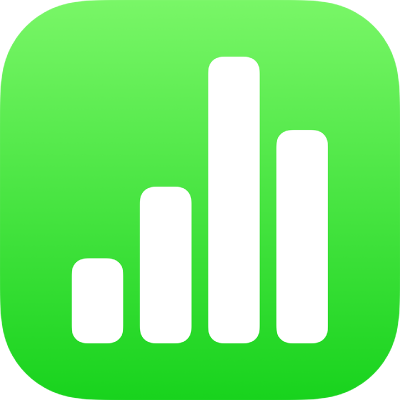
Send et regneark i Numbers på iPad
Du kan sende en kopi av et regneark ved hjelp av AirDrop, Mail, Meldinger eller en annen tjeneste. Du kan også sende filen i et annet format, for eksempel PDF, Microsoft Excel, CSV og TSV.
Tips: Før du sender en kopi av regnearket til en mottaker, kan du passordbeskytte det for å begrense tilgangen til regnearket og øke sikkerheten.
Send en kopi av regnearket ditt
Gå til Numbers-appen
 på iPaden din.
på iPaden din.Trykk på
 i verktøylinjen i det åpne regnearket.
i verktøylinjen i det åpne regnearket.Trykk på lokalmenyen, og trykk deretter på Send kopi.
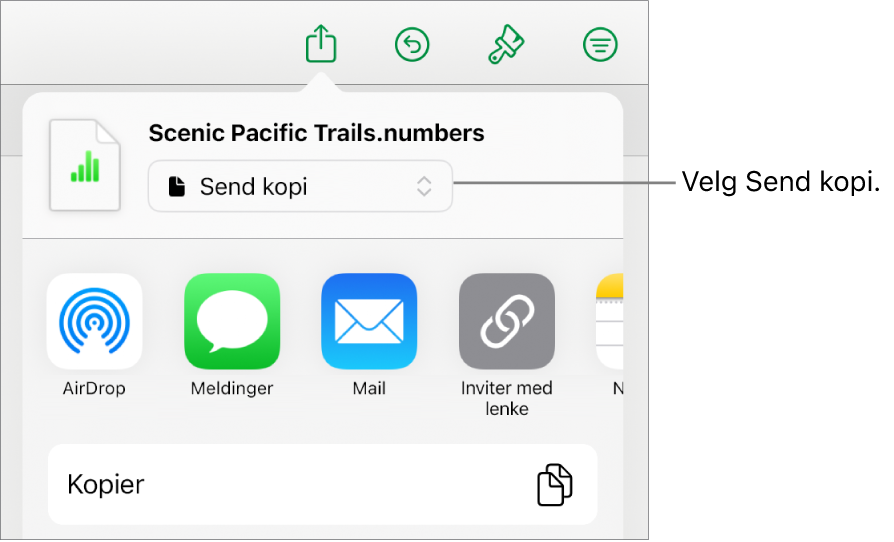
Trykk på et valg for sending:
AirDrop: Trykk på navnet til mottakeren. Mottakeren må være på samme nettverk og må godta filen for å motta den.
Meldinger, Mail og andre tjenester: Oppgi den nødvendige informasjonen til mottakeren (for eksempel en e-postadresse hvis du skal sende e-post), og send eller last opp kopien.
Notater: Hvis du vil arkivere en kopi, velger du notatet hvor du vil arkivere den (eller lager er nytt), legger til tekst hvis du vil, og deretter trykker du på Arkiver.
Trykk på Mer for å legge til en ny tjeneste i valgene (du konfigurerer andre tjenester i Innstillinger, som er tilgjengelig fra Hjem-skjermen på enheten).
I Numbers på iPhone eller iPad åpnes regnearket i lesevisning.
Send en kopi av et Numbers-regneark i et annet format
Gå til Numbers-appen
 på iPaden din.
på iPaden din.Trykk på
 i verktøylinjen i det åpne regnearket, og trykk deretter på Eksporter og send.
i verktøylinjen i det åpne regnearket, og trykk deretter på Eksporter og send.Trykk på formatet du vil bruke:
PDF: Du kan åpne og i noen tilfeller redigere disse filene med apper som Forhåndsvisning og Adobe Acrobat. Velg et layoutalternativ (skriverinnstillingene velger standard skriverinnstillinger). Hvis du vil inkludere kommentarer, velger du «Tilpass hvert ark til en enkeltside», og deretter slår du på Kommentarer. Hvis du la til bilde-, tegning-, lyd- eller videobeskrivelser for hjelpeteknologi (for eksempel VoiceOver), eksporteres de automatisk. Hvis du vil inkludere tilgjengelighetsetiketter for store tabeller, trykker du på Tilgjengelighet og trykker deretter på På. Etter at du har valgt sidelayout og andre alternativer, trykker du på Eksporter øverst i høyre hjørne i PDF-alternativer.
Excel: Velg om du vil opprette et Excel-regneark for hvert ark eller for hver tabell i Numbers-regnearket (hvis det er mer enn ett ark eller mer enn én tabell). Hvis du velger Ett per tabell, kan du inkludere et oppsummeringsregneark med lenker til alle tabellene.
CSV: Celleinnhold vises som verdier adskilt med kommategn i den eksporterte filen.
TSV: Celleinnhold vises som verdier adskilt med tabulatorstopp i den eksporterte filen.
Numbers-mal: Send regnearket som en mal, som kan arkiveres i malvelgeren. Trykk på Send mal i Eksporter-kontrollene.
Trykk på et valg for sending for å sende regnearket:
AirDrop: Trykk på navnet til mottakeren. Mottakeren må være på samme nettverk og må godta filen for å motta den.
Meldinger, Mail og andre tjenester: Oppgi den nødvendige informasjonen til mottakeren (for eksempel en e-postadresse hvis du skal sende e-post), og send eller last opp kopien.
Notater: Hvis du vil arkivere en kopi, velger du notatet hvor du vil arkivere den (eller lager er nytt), legger til tekst hvis du vil, og deretter trykker du på Arkiver.
Trykk på Mer for å legge til en ny tjeneste i valgene (du konfigurerer andre tjenester i Innstillinger, som er tilgjengelig fra Hjem-skjermen på enheten).